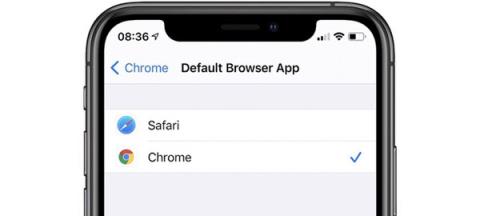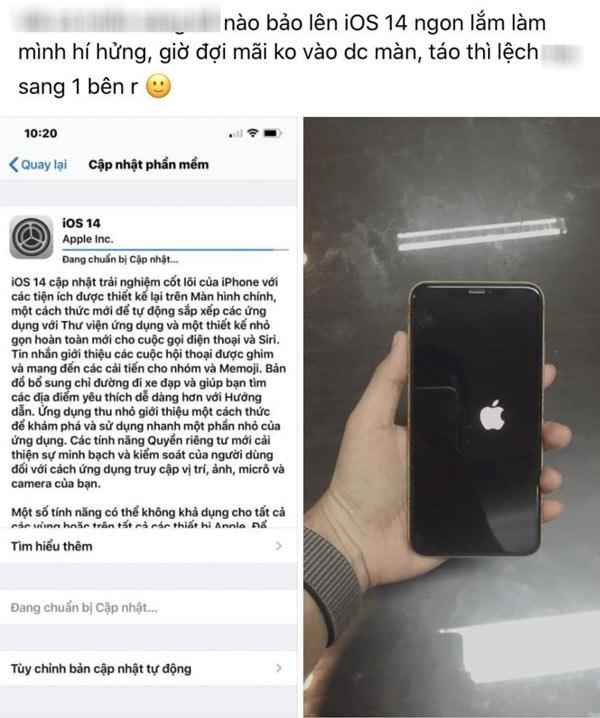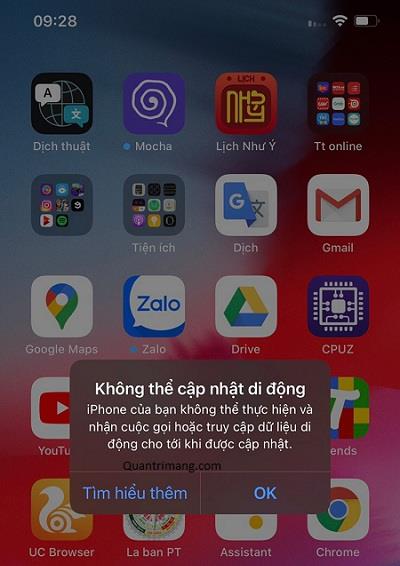Apple hat am 17. September offiziell die Updates iOS 14, iPadOS 14, watchOS 7 und tvOS 14 für iPhone, iPad, Apple Watch und Apple TV veröffentlicht. Dieses neueste iOS-Update des iPhone gilt jedoch als nicht wirklich stabil, da es nach dem Upgrade zu lästigen Fehlern kommt, die das Benutzererlebnis stark beeinträchtigen.
Das iOS 14-Update von Apple fügte eine Reihe von Funktionen hinzu, auf die Benutzer lange gewartet haben, wie z. B. das Platzieren von Widgets auf dem Startbildschirm, das Sortieren von Apps nach Elementen und das Ändern des Standard-Webbrowsers und der Standard-E-Mail. Es scheint jedoch, dass die letzte Funktion nicht ordnungsgemäß funktioniert, da viele Benutzer berichteten, dass nach dem Neustart ihres iPhones mit iOS 14 der Standardbrowser und die E-Mail-Anwendungen automatisch auf Safari und Apple Mail eingestellt wurden.

Benutzer wählen Chrome als Standardbrowser, das iPhone setzt Safari jedoch nach jedem Start zurück. Foto: 9to5mac.
Viele Benutzer haben Mail durch Outlook, Safari durch Chrome oder Edge ersetzt und alles funktioniert gut und reibungslos, aber beim Neustart des Computers ist alles wieder beim Original.
Wenn ein Benutzer außerdem die Standard-E-Mail-App ändert, aber Safari beibehält, umgeht der E-Mail-Link in diesem Browser automatisch die ausgewählte Drittanbieter-App und öffnet Apple Mail.
Seit Juni testet Apple öffentlich iOS 14 und iPadOS 14, doch bis zur offiziellen Veröffentlichung für Nutzer gab es noch gravierende Probleme. Dies ist nicht das erste Mal, dass eine große Apple-Version mit Fehlern behaftet ist. Daher wird Benutzern immer empfohlen, vor dem Upgrade ein Backup ihrer Telefone zu erstellen.
Derzeit haben Apple, Google und Microsoft diesen Vorfall nicht offiziell kommentiert.
Einige andere „unglückliche“ Fehler von iOS 14 werden von Benutzern in großen und kleinen Technologieforen geteilt.
Auf YouTube kann kein Kommentar abgegeben werden.

Bilder nicht im Bild-Widget anzeigen.

Das Lien Quan Mobile-Spiel funktioniert nicht unter iOS 14.
Nach dem Update von iOS 14 „schwebte“ das iPhone sogar dem Apple
Nur wenige Stunden nach dem Start berichteten einige Facebook-Nutzer in Vietnam, dass das iPhone, insbesondere das iPhone 11, nach dem Update auf iOS 14 schwerwiegende Fehler aufwies .
Konkret gaben einige Benutzer an, dass bei ihrem iPhone 11 nach dem Upgrade auf iOS 14 ständig Verzögerungsfehler aufgetreten seien, Anwendungen nicht optimiert worden seien und sogar der Batterieprozentsatz von Minute zu Minute gesunken sei Unterstützt mit iOS 14.

Auf der Download-Website wird angegeben, dass iOS 14 das iPhone 11 nicht mehr unterstützt.
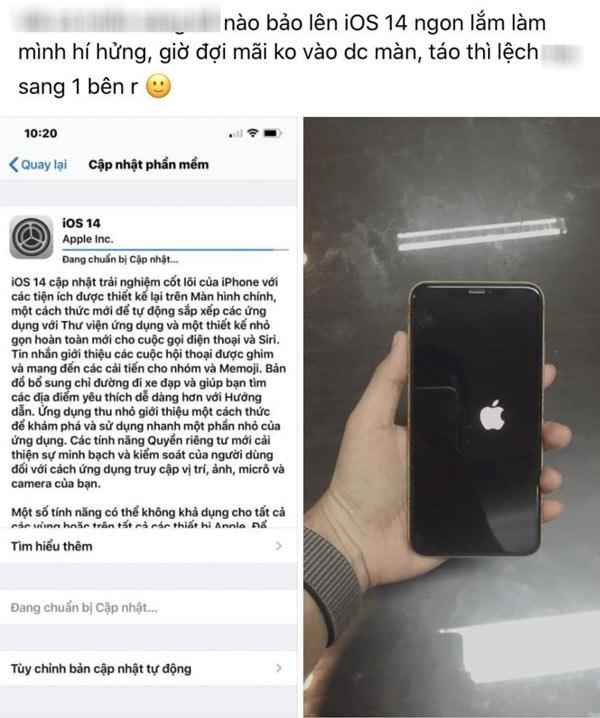
Warnungen darüber, dass das iOS 14-Update fehlerhaft ist und sogar der Apple verloren geht, nachdem das Update online verbreitet wurde. (Foto: Iced Tea Boss Page)
Viele iPhone 11-Benutzer, die auf iOS 14 aktualisiert haben, teilten in diesem Warnbeitrag auch die Fehler mit, auf die sie gestoßen sind, z. B. dass der Akku zu schnell leer wird, dass der Messenger einen Fehler hat, der den Themenhintergrund nicht ändern kann, wie viel % der Akku in 1 Minute abfällt, Motor ist heiß...
Nach Angaben einiger Nutzer ist nur das iPhone 11 für den Download von iOS 14 gesperrt, während andere Modelle noch normal aktualisiert werden.
Derzeit können iPhone 11-Modelle wieder normal auf iOS 14 aktualisiert werden und Apple hat zu diesem Problem keine Kommentare abgegeben.
Heute Morgen verlor auch eine internationale Version unseres Xs Max-Testgeräts, aktualisiert auf iOS 14, das Mobilfunksignal. Anschließend müssen Sie die Software erneut ausführen, um den Fehler zu beheben.
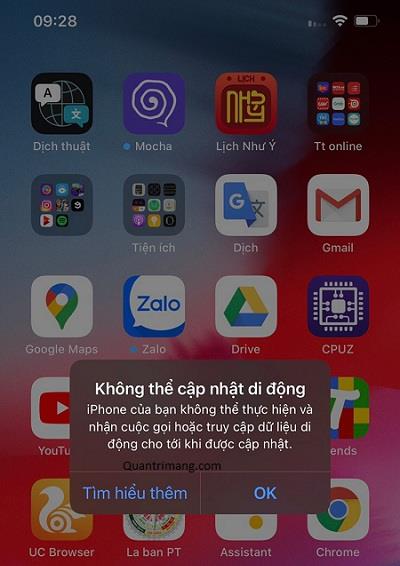
Das iPhone Xs Max hat beim Update von iOS 14 das Mobilfunknetz verloren
Treten beim Update auf iOS 14 immer noch Fehler auf? Bitte teilen Sie es mit anderen Lesern, indem Sie unter dem Artikel einen Kommentar hinterlassen.